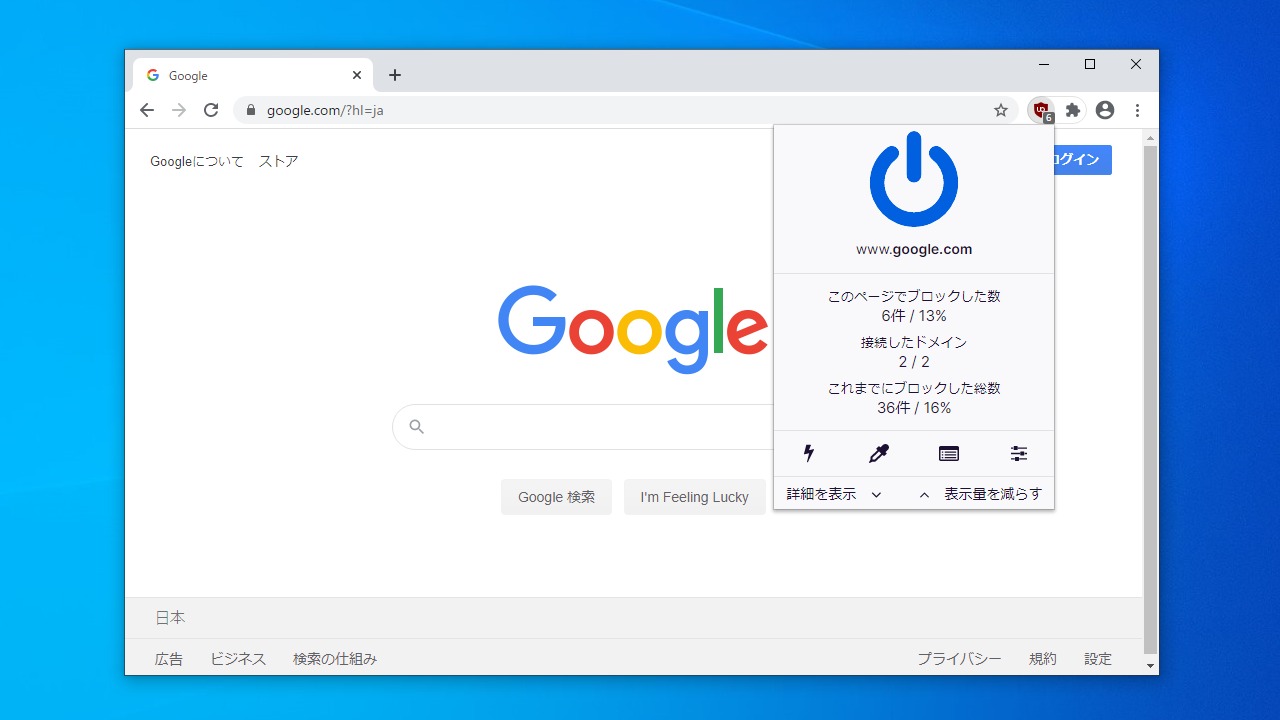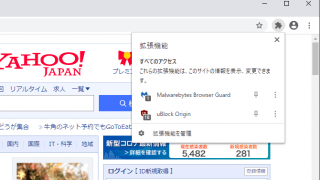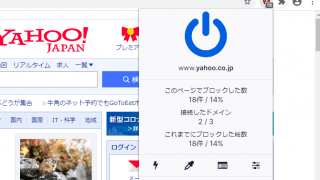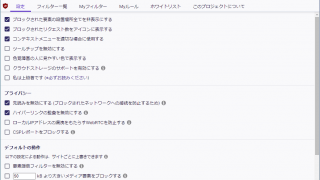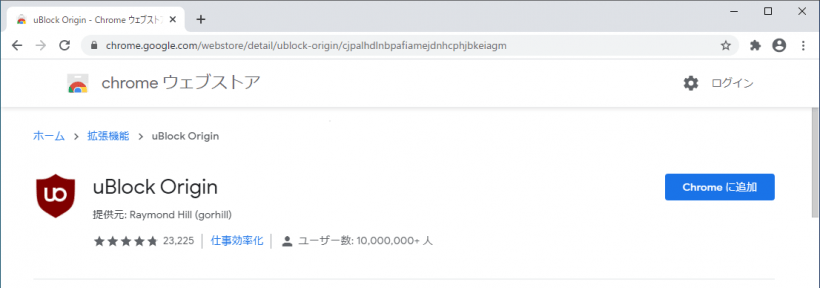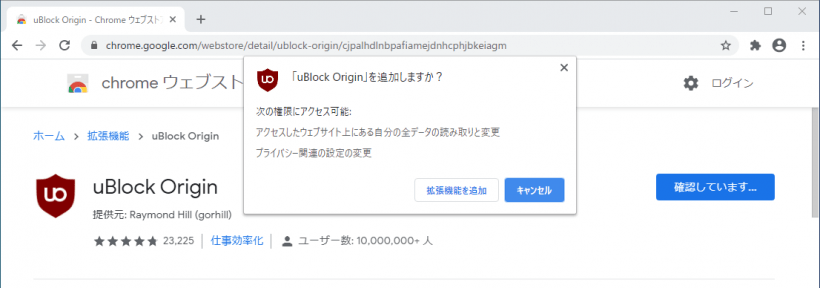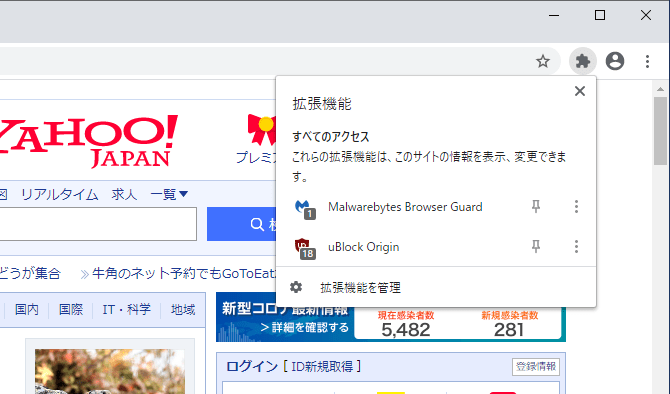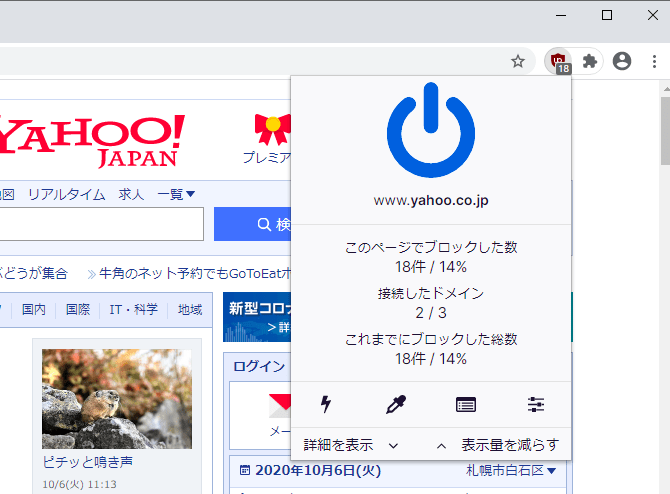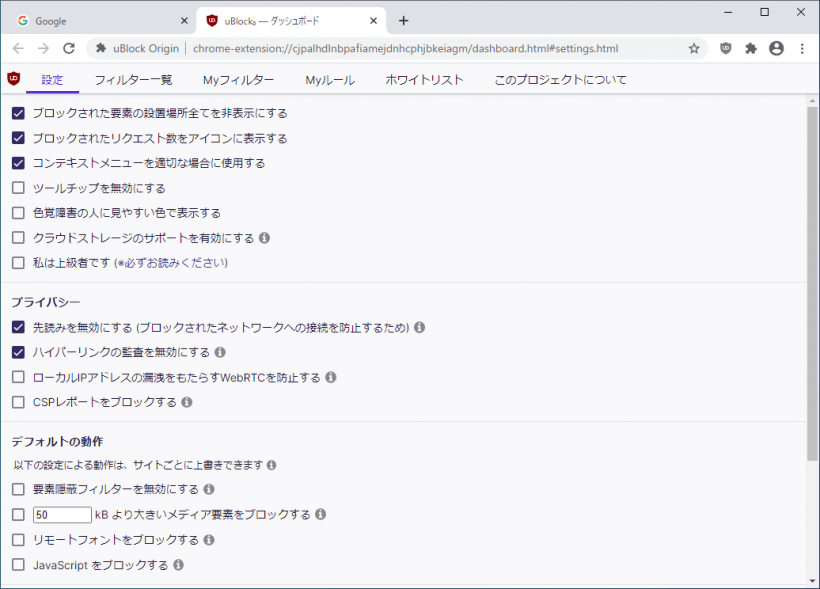広告、トラッカー、およびマルウェアサイトをブロックするブラウザアドオン
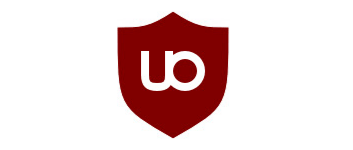
広告やトラッカー(追跡)、マルウェアサイトをブロックすることができるブラウザの拡張機能(アドオン)。迷惑な広告を非表示にしたり、トラッキングサーバーやウイルスに感染する悪質なサーバーへの接続をブロックします。
uBlock Origin の概要
uBlock Origin は、広告ブロッカーとしても動作する広域スペクトルブロッカーです。EasyList、EasyPrivacy、Peter Lowe の広告/追跡/マルウェアサーバー、Online Malicious URL Blocklist、および uBlock Origin 独自のフィルターリストを介して、広告、トラッカー、およびマルウェアサイトをブロックすることができます。
uBlock Origin の機能
uBlock Origin の主な機能です。
| 機能 | 概要 |
|---|---|
| 対応ブラウザ | Chrome、Firefox、Opera、Edge |
| 動作 | 広告、トラッカー、マルウェアサイトへの接続をブロック |
| そのほかの機能 | ・サイトごとにブロックの有効/無効が可能 ・ダッシュボードで詳細設定が可能 |
迷惑な広告/トラッカー/マルウェアを一括ブロック
uBlock Origin は、ブラウザの拡張機能(アドオン)としてインストールするだけで動作する広告/追跡/マルウェアサイトブロッカーです。
ブラウザ上の迷惑な広告を非表示にして、トラッキングサーバーへの接続をブロックし、悪質なウイルスサイトへの接続もブロックすることができます。
特定の要素をブロックすることもできます
uBlock Origin は、ほかの広告ブロッカーと比較すると「低いメモリ使用量」と「高速な処理能力」を持っているのが特徴です。
uBlock Origin では、サイトごとにブロックを無効にしたり、有効にしたりがワンクリックでできるので、広告を表示したいサイトでは広告をかんたんに表示できます。
デフォルトではブロックされない特定の要素をブロックすることも可能で、パワーユーザーはダッシュボードを通じて細かい設定をすることができます。
強力な広告ブロッカー
uBlock Origin は、強力な広告ブロッカーとして動作し、悪質なサイトへの接続をブロックするブラウザ拡張機能です。広告とより多くのものをブロックしたい場合はブラウザにインストールすることをオススメします。
機能
- 広告/追跡/マルウェアサイトをブロック
- Chrome、Firefox、Opera、Edge で利用可能
仕様
ダウンロード
使い方
インストール
1.インストール方法(Chrome)
- chrome のページを開いたら[Chrome に追加]ボタンをクリックします。
- 「uBlock Origin」を追加しますか?と尋ねられるので[拡張機能を追加]ボタンをクリックします。
- 以上でインストールは完了です。
基本的な使い方
1. ブロックされている要素の数
- Web ページを開くと、ブロックされている要素の数が uBlock Origin のアイコンに表示されます。
2.ブロックを確認する/無効・有効にする
アイコンをクリックするとブロック内容の詳細が表示されます。
- ドメイン名の上の電源ボタンをクリックすると、このページでのブロックを無効または有効にできます。
- 右下の「ダッシュボード」を開くと、uBlock Origin の設定ができます。
こちらがダッシュボードの画面です。